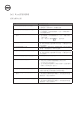Users Guide
症状 建议的解决方案
1.扩展坞连接的显示器不显示图像 • 检查视频连接线。
• 拔掉电源,等待10秒钟,然后重新连接。
2.外接显示器上的图像扭曲或不完整 • 检查视频连接线。
• 在 控制面板 > 所有控制面板项 > 显示 > 屏幕分辨率
下检查视频分辨率。
3.外接显示器上的图像没有使用扩展模式
显示
通过下列任何一种方法更改设置:
1. 在 控制面板 > 所有控制面板项 > 显示 > 屏幕分辨率
下修改设置。
2. 点击 “Windows 徽标键 +P” 进行切换。
4.音频接口无效 • 请检查 控制面板 > 所有控制面板项 > 声音 选项,以确
保 USB 音频设备总是被设置为默认设备。右键点击即可显
示全部选项。
5.扩展坞的USB接口无效 • 拔掉电源线,等待10秒钟,然后重新连接。请升级为最新
版USB 3.0控制器驱动(参考安装指南)。
6.检测不到外置USB 3.0多媒体读卡器 • 请检查 控制面板 > 所有控制面板项 > 声音 选项,以确
保 USB 音频设备总是被设置为默认设备。右键点击即可显
示全部选项。
7.HDCP内容无法在外接显示器上播放 • 目前无法对HDCP内容提供支持。
8.Displaylink驱动无法安装 通过下列任何一种方法获取驱动:
1. 从DisplayLink网站下载最新版驱动,网址为www.
displaylink.com/support。
2. 在(使用笔记本电脑的Wi-Fi或以太网接口)连接扩展坞
的情况下访问Windows Update。
9.连接扩展坞的情况下笔记本无法启动 • 请移除扩展坞上连接的所有 USB 设备;某些不支持引导
功能的设备可能会导致电脑在引导界面下锁定。
10.没有驱动光盘,也无法通过互联网获取
驱动
• 请使用外置光驱通过光盘获取驱动
• 请从连接到互联网的电脑下载驱动,然后通过USB闪存盘
复制驱动,并运行安装程序。
11.第一次访问互联网时看到了错误信息 • 请使用外置光驱通过光盘获取驱动
• 请从连接到互联网的电脑下载驱动,然后通过USB闪存盘
复制驱动,并运行安装程序。
Dell Wired扩展坞排错
症状与解决方案